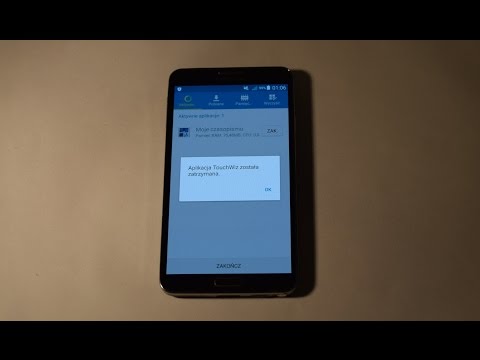
Zawartość
Błąd „Wiadomości ciągle się zatrzymują”, który wydaje się przeszkadzać niektórym właścicielom Samsunga Galaxy A30, oznacza, że domyślna aplikacja do obsługi SMS-ów przestała działać, działa lub uległa awarii. W większości przypadków jest to tylko problem z samą aplikacją, ale może to również oznaczać, że w telefonie występują problemy z oprogramowaniem sprzętowym, które należy natychmiast rozwiązać.
W tym poście pokażę, jak naprawić Galaxy A30 za pomocą błędu „Wiadomości ciągle się zatrzymują”, który pojawia się za każdym razem, gdy aplikacja jest otwierana. Przyjrzymy się wszystkim możliwościom i wykluczymy je jedna po drugiej, dopóki nie dowiemy się, na czym polega problem i miejmy nadzieję, że uda nam się go naprawić. Jeśli jesteś jednym z właścicieli tego telefonu i masz obecnie ten sam problem, czytaj dalej, ponieważ ten artykuł może Ci pomóc.
Dla tych, którzy szukają rozwiązania innego problemu, odwiedź naszą stronę rozwiązywania problemów, ponieważ rozwiązaliśmy już niektóre z najczęstszych problemów z tym telefonem. Przejrzyj stronę, aby znaleźć problemy podobne do Twojego i skorzystaj z sugerowanych przez nas rozwiązań. Jeśli nie działają dla Ciebie lub nadal potrzebujesz naszej pomocy, skontaktuj się z nami w dowolnym momencie, korzystając z naszego Kwestionariusza dotyczącego Androida.
Rozwiązywanie problemów z Galaxy A30 za pomocą Wiadomości ciągle przerywa błąd
Kilka razy napotkałem ten problem, więc wiem, co zrobić, gdy tak się stanie. Wstępnie zainstalowane aplikacje powinny działać bezproblemowo na Twoim Galaxy A30, ale zdarza się, że występują drobne problemy.
Pierwsze rozwiązanie: wymuś ponowne uruchomienie Galaxy A30
Jak wspomniałem wcześniej, może to być tylko problem z aplikacją lub drobny problem z oprogramowaniem układowym. Jest to coś, co wymuszony restart może być w stanie naprawić. Aby więc wykluczyć tę możliwość, wykonaj następujące proste kroki:
- Naciśnij i przytrzymaj przycisk zmniejszania głośności i nie zwalniaj go.
- Przytrzymując przycisk głośności, naciśnij i przytrzymaj również klawisz zasilania.
- Trzymaj oba klawisze razem, aż logo Galaxy A30 pojawi się na ekranie.
Po wykonaniu tej czynności i pomyślnym ponownym uruchomieniu telefonu spróbuj otworzyć aplikację i sprawdź, czy nadal pojawia się komunikat o błędzie. Jeśli nadal tak jest, przejdź do następnej procedury.
Przeczytaj także: Jak naprawić Samsung Galaxy A30, który się nie włącza
Drugie rozwiązanie: Wyczyść pamięć podręczną aplikacji Wiadomości
Wszystkie aplikacje mają własne pamięci podręczne. To zbiór małych plików, dzięki którym każda aplikacja działa płynnie. Ale są chwile, kiedy ulegają uszkodzeniu, a kiedy to się dzieje, mogą wystąpić takie problemy. Dlatego najlepiej usunąć starą pamięć podręczną, aby została utworzona nowa:
- Przesuń palcem w dół od góry ekranu, aby rozwinąć panel powiadomień w dół.
- Stuknij ikonę Ustawienia w prawym górnym rogu.
- Przewiń i dotknij Aplikacje.
- Znajdź, a następnie stuknij Wiadomości.
- Kliknij Pamięć.
- Teraz dotknij Wyczyść pamięć podręczną.
Po wyczyszczeniu pamięci podręcznej otwórz Wiadomości i sprawdź, czy komunikat Komunikaty wciąż się zatrzymuje, a jeśli tak, wypróbuj następne rozwiązanie.
Przeczytaj także: Jak wykonać twardy reset w Galaxy A30 [łatwe kroki do przywrócenia ustawień fabrycznych lub resetu głównego]
Trzecie rozwiązanie: zresetuj aplikację Wiadomości do ustawień domyślnych
Gdy drugie rozwiązanie nadal się zawiesza, nadszedł czas, aby zresetować samą aplikację, usuwając jej pliki danych. Te pliki zawierają Twoje ustawienia i inną konfigurację używaną przez system. W większości przypadków, jeśli problem dotyczy tylko aplikacji, ta procedura go naprawi. Oto jak to się robi:
- Przesuń palcem w dół od góry ekranu, aby rozwinąć panel powiadomień w dół.
- Stuknij ikonę Ustawienia w prawym górnym rogu.
- Przewiń i dotknij Aplikacje.
- Znajdź, a następnie stuknij Wiadomości.
- Kliknij Pamięć.
- Teraz dotknij Wyczyść dane i naciśnij OK.
Uruchom ponownie telefon po wykonaniu tej procedury, a następnie spróbuj sprawdzić, czy błąd wiadomości nadal się zatrzymuje po otwarciu aplikacji.
Czwarte rozwiązanie: Usuń pamięć podręczną systemu
Oprócz pamięci podręcznych poszczególnych aplikacji system tworzy również pamięć podręczną dla całego systemu, a jeśli ulegnie uszkodzeniu lub stanie się przestarzała, mogą również wystąpić awarie aplikacji i może to być powód, dla którego Wiadomości ciągle się zatrzymują. Aby to wykluczyć, wykonaj następujące kroki:
- Wyłącz urządzenie.
- Naciśnij i przytrzymaj Zwiększ głośność i Moc Klucze.
- Kiedy pojawi się logo Galaxy A30, zwolnij wszystkie trzy klawisze.
- Twój Galaxy A30 będzie nadal uruchamiał się w trybie odzyskiwania. Gdy zobaczysz czarny ekran z niebieskimi i żółtymi tekstami, przejdź do następnego kroku.
- wciśnij Ściszanie kilkakrotnie klawisz, aby podświetlić Wyczyść partycję cache.
- naciśnij Moc aby wybrać.
- wciśnij Ściszanie klawisz do zaznaczenia tak, je i naciśnij Moc aby wybrać.
- Po zakończeniu czyszczenia partycji pamięci podręcznej Teraz uruchom system ponownie jest podświetlona.
- wciśnij Moc klawisz, aby ponownie uruchomić urządzenie.
Piąte rozwiązanie: twardy reset Galaxy A30
Wreszcie, jeśli wszystkie inne procedury nie naprawiły błędu Wiadomości wciąż zatrzymują się, nie masz innego wyjścia, jak zresetować telefon. Spowoduje to przywrócenie ustawień domyślnych telefonu, ale także usunięcie wszystkich osobistych plików i danych. Dlatego wykonaj kopię zapasową ważnych plików, a następnie usuń konta Google i Samsung, aby nie zostać zablokowanym na urządzeniu po zresetowaniu. Po ustawieniu wszystkiego wykonaj następujące kroki, aby zresetować telefon:
- Wyłącz urządzenie.
- Naciśnij i przytrzymaj Zwiększ głośność i Moc Klucze.
- Kiedy pojawi się logo Galaxy A30, zwolnij wszystkie trzy klawisze.
- Twój Galaxy A30 będzie nadal uruchamiał się w trybie odzyskiwania. Gdy zobaczysz czarny ekran z niebieskimi i żółtymi tekstami, przejdź do następnego kroku.
- wciśnij Ściszanie kilkakrotnie klawisz, aby zaznaczyć „wyczyść dane / przywróć ustawienia fabryczne”.
- naciśnij Moc aby wybrać.
- wciśnij Ściszanie aż zostanie podświetlone „Tak”.
- naciśnij Moc aby wybrać i rozpocząć reset główny.
- Po zakończeniu resetowania głównego zostanie podświetlona opcja „Uruchom ponownie system teraz”.
- wciśnij Przycisk zasilania aby ponownie uruchomić urządzenie.
Mam nadzieję, że pomogliśmy Ci naprawić Galaxy A30 z błędem „Wiadomości ciągle się zatrzymują”. Będziemy wdzięczni za pomoc w rozpowszechnianiu informacji, więc jeśli uznasz to za pomocne, udostępnij ten post. Dziękuję bardzo za przeczytanie!
Połącz się z nami
Zależy nam, aby pomóc naszym czytelnikom w rozwiązywaniu problemów z telefonami, a także w nauce prawidłowego korzystania z urządzeń. Jeśli więc masz inne problemy, możesz odwiedzić naszą stronę z przewodnikami pomocy, aby samodzielnie sprawdzić opublikowane przez nas artykuły zawierające rozwiązania typowych problemów. Tworzymy również filmy, aby pokazać, jak działa Twój telefon. Odwiedź nasz kanał YouTube i zasubskrybuj go. Dzięki.


